14 روش فعال کردن میکروفون در Google Meet (بخش سوم)
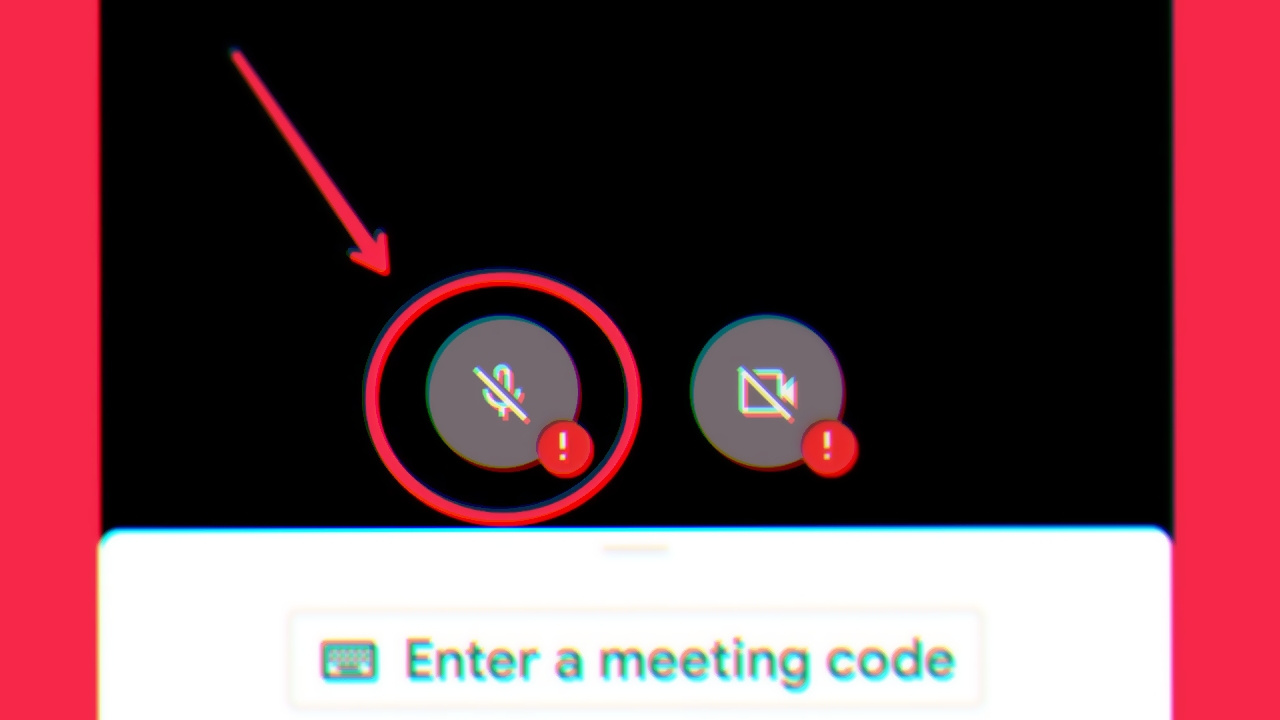
مطابق توضیحات پیشین در قسمت اول و دوم این سری مقاله؛ در جوامع امروزی پیرو جلسات کاری یا جلسات آموزشی، پلتفرم های آنلاین نقش پر رنگی پیدا کرده اند که یکی از این پلتفرم ها Google Meet میباشد. در این مقاله قصد داریم روش هایی را اعلام کنیم که در صورتی که در Google Meet با میکروفون خود مشکل داشتید؛ در اسرع وقت آنرا مرتفع سازید. پس با ما همراه باشید.
درایور صوتی را به روز کنید
اگر درایور صوتی شما قدیمی یا ناسازگار است، ممکن است با مشکلاتی در عملکرد عادی میکروفون خود مواجه شوید. فقط به روز رسانی درایورهای صوتی خود به تنهایی می تواند بسیاری از مشکلات مربوط به صدا را برطرف کند. اگر میکروفون در Google Meet کار نمی کند، به شدت توصیه می شود درایورهای صوتی خود را به روز کنید. شما دو گزینه برای به روز رسانی دارید، خودکار و دستی.
منوی استارت ویندوز را باز کنید و Device manager را جستجو کنید
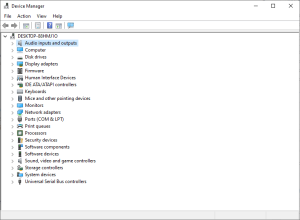
روی Sound, video, and game controllers کلیک کنید.
سپس روی کارت صدای خود راست کلیک کرده و روی Properties کلیک کنید.
به تب Driver بروید

تاریخ و نسخه درایور خود را با درایور فعلی موجود برای کارت صدای خود بررسی کنید. اگر مطابقت دارند، از قبل بهروزرسانی شدهاید. اگر نه، باید درایور صوتی خود را در اسرع وقت به روز کنید.
کلید سخت افزار را بررسی کنید
برخی از هدفون هایی که دارای میکروفون یا میکروفون مستقل هستند، دارای کلید روشن/خاموش هستند. بررسی کنید که آیا خاموش است. در صورت خاموش بودن، آن را روشن کنید و میکروفون شروع به کار کند. اگر از میکروفن هدست استفاده می کنید، ممکن است سیم آسیب دیده باشد. باید هدست خود را به طور کامل بررسی کنید تا مشکلی که باعث مشکل میکروفون در Google Meet شده است را تشخیص دهید.
یک میکروفون را تنظیم کنید
برخی از میکروفون ها، به ویژه میکروفون های مستقل باید راه اندازی شوند.
کنترل پنل را باز کنید.
به Ease of excess بروید
در اینجا باید روی Set up a Microphone در قسمت Speech Recognition کلیک کنید.
مراحل را دنبال کنید و میکروفون را تنظیم کنید.
برنامه صوتی را بررسی کنید
اگر برنامه صوتی روی دستگاه شما نصب شده است، باید آن را بررسی کنید. گاهی اوقات، میکروفون در برنامه های صوتی غیرفعال می شود و شما حتی نمی دانید. اگر اینطور است، پیش از این با میکروفونی مواجه خواهید شد که روی مشکل Google Meet کار نمی کند. برنامه صوتی ممکن است برنامه Dell یا Realtek باشد. بستگی به درایورهای نصب شده و سازنده سیستم شما دارد. در اینجا نحوه دسترسی به آن آمده است.
به کنترل پنل بروید.
حالا به بخش Hardware and Sound بروید.
در اینجا می توانید برنامه صوتی را بررسی کنید.
نتیجه
ممکن است دلایل زیادی وجود داشته باشد که چرا میکروفون شما در Google Meet کار نمی کند. با این حال، پس از تجزیه و تحلیل کامل، فهرست طولانی از راه حل هایی را که می توانید برای حل این مشکل امتحان کنید، گردآوری کرده ام. امیدوارم هر یک از این راه حل ها برای ویندوز یا مک شما اعمال شود. در نظر داشته باشید در صورتیکه از سرور مجازی ایران یا سرور مجازی خارج استفاده میکنید، به جز موارد گفته شده باید از اتصال میکروفون و صدای سرور ابری اطمینان داشته باشید.




































شما میتوانید دیدگاه خود را در مورد این مطلب با ما با اشتراک بگذارید.